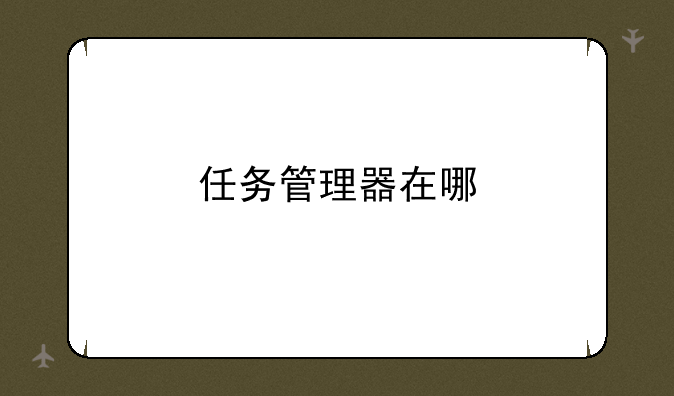
任务管理器在哪:详尽指南
在日常使用电脑的过程中,无论是Windows系统用户还是Mac用户,都难免会遇到系统响应缓慢、程序无响应等问题。此时,“任务管理器”便成为了一个不可或缺的工具我们实时监控和管理计算机的进程、性能、启动项等。那么,“任务管理器在哪”这一关键词,显然更倾向于是一个软件操作指南类的词汇,而非APP词、游戏攻略词或下载词。
一、Windows系统下的任务管理器
对于Windows系统用户而言,任务管理器是一个非常实用的内置工具。它可以帮助用户查看哪些程序正在运行、CPU和内存的使用情况,以及管理启动项等。那么,如何在Windows系统中快速找到并打开任务管理器呢?
① 快捷键方式:最常用的方法是按下Ctrl+Shift+Esc组合键,任务管理器便会瞬间弹出。这种方法无需通过鼠标点击,非常适合在紧急情况下使用。
② 通过任务栏:在Windows任务栏的空白区域右键点击,弹出的菜单中选择“任务管理器”即可。这种方法同样便捷,尤其适用于习惯使用鼠标操作的用户。
③ 利用Ctrl+Alt+Delete:按下Ctrl+Alt+Delete组合键,会弹出一个安全选项界面,点击其中的“任务管理器”按钮同样可以打开。虽然这种方法稍微繁琐一些,但在某些特定情境下也是不错的选择。
二、Mac系统下的活动监视器
对于Mac用户来说,虽然没有直接称为“任务管理器”的工具,但“活动监视器”同样承担了类似的功能。它可以帮助用户监控和管理Mac上的应用程序、进程、内存、CPU使用情况和磁盘活动等。
要打开活动监视器,可以通过以下几种方法:
① 使用Spotlight搜索:点击屏幕右上角的放大镜图标(Spotlight),输入“活动监视器”并按回车,即可快速找到并打开。
② 通过“应用程序”文件夹:在“应用程序”文件夹下的“实用工具”子文件夹中,可以找到活动监视器并双击打开。
③ 快捷键方式:虽然Mac没有为活动监视器设置专门的快捷键,但可以通过设置自定义快捷键来实现快速访问。这需要借助第三方软件或Mac的自动化工具。
三、任务管理器/活动监视器的实用功能
无论是Windows的任务管理器还是Mac的活动监视器,都提供了丰富的实用功能。以下是一些常见的应用场景:
① 结束无响应的程序:当某个程序无响应时,可以在任务管理器/活动监视器中找到该程序并结束其进程,从而恢复系统的流畅运行。
② 监控系统资源:通过实时查看CPU、内存、磁盘等系统资源的使用情况,用户可以更好地了解系统的性能状态,及时发现并解决潜在的瓶颈问题。
③ 管理启动项:在任务管理器中,用户可以查看并管理系统的启动项,禁止不必要的程序随系统启动,从而节省系统资源,提高开机。
四、总结
综上所述,“任务管理器在哪”这一关键词虽然简单,但背后涉及的内容却十分丰富。无论是Windows用户还是Mac用户,都需要掌握如何快速找到并打开任务管理器/活动监视器,并充分利用其提供的各项功能来优化和管理自己的计算机。只有这样,我们才能更好地应对日常使用中的各种挑战,享受更加流畅、高效的计算机体验。


